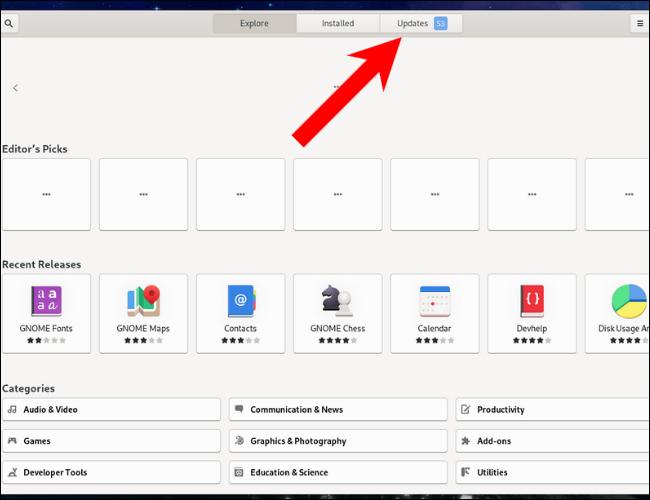理解更新机制
在Fedora系统中,软件的更新是通过dnf命令进行的。dnf是Dandified Yum的简称,它是Yum包管理器的一个分支,用于处理RPM包的安装、更新和删除,Fedora系统会定期检查更新,但用户也可以手动触发更新过程。
准备工作
在开始更新之前,确保满足以下条件:
1、确保系统已经连接到互联网。
2、确认有足够的磁盘空间来下载更新包。
3、备份重要数据,以防更新过程中出现问题。
更新步骤
以下是更新Fedora系统的详细步骤:
步骤一:打开终端
你可以通过快捷键Ctrl + Alt + T或者从应用程序菜单中找到“终端”应用来打开它。
步骤二:执行系统更新
在终端中输入以下命令来更新系统:
sudo dnf update这个命令将会做几件事情:
1、检查所有已安装的软件包是否有可用的更新。
2、列出所有可更新的软件包及其详情。
3、询问是否要下载并安装这些更新。
步骤三:查看更新内容
在执行更新之前,dnf update命令会列出所有的更新内容,仔细阅读这些信息,了解哪些软件将会受到更新影响。
步骤四:确认并安装更新
如果你同意列出的更新内容,按y键继续,然后按Enter键确认。dnf将开始下载并安装更新包。
步骤五:等待更新完成
更新过程可能会持续一段时间,取决于你的系统配置和需要下载的更新包的大小,请耐心等待,不要中断这个过程。
步骤六:重启系统
一旦更新完成,系统会提示你重新启动,为了确保所有更新都已正确应用,请立即重启系统。
步骤七:验证更新
系统重启后,你可以再次运行dnf update来确认所有软件都已经更新到最新版本,如果一切顺利,你应该会看到“没有可用的更新”的消息。
常见问题处理
如果在更新过程中遇到问题,可以采取以下措施:
1、如果某个更新失败,尝试单独更新那个软件包。
2、使用dnf clean all清理缓存,然后重新尝试更新。
3、查阅官方文档或者论坛获取帮助。
相关问答FAQs
Q1: 如果我在更新过程中遇到依赖问题怎么办?
A1: 依赖问题通常是由于某些包的版本冲突造成的,你可以尝试以下方法解决:
运行dnf clean all清除缓存,然后重新尝试更新。
使用dnf resolvedep来解决依赖问题。
如果问题仍然存在,考虑查找具体的错误信息,并寻求社区或官方的帮助。
Q2: 我是否需要在每次系统启动时都运行更新?
A2: 不需要,虽然定期更新系统是保持系统安全和性能的最佳实践,但是没有必要在每次启动时都进行更新,你可以设置一个定期更新的计划,例如每周一次,或者当有安全更新发布时立即更新。